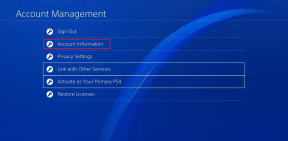วิธีเล่นเพลงซ้ำบน YouTube บนมือถือและเดสก์ท็อป
เบ็ดเตล็ด / / November 29, 2021
YouTube เป็นหลัก บริการดูวิดีโอ และหลายๆ คนใช้ YouTube เพื่อฟังเพลงด้วย อย่างไรก็ตาม มีเพียงไม่กี่คนเท่านั้นที่ใช้ความสามารถในการเล่นเพลงซ้ำได้ดีที่สุด ใช่ คุณสามารถเล่นเพลงซ้ำบน YouTube ได้ อ่านโพสต์เพื่อทราบวิธีการเล่นซ้ำหรือวนเพลงบน YouTube บน Android, iPhone, iPad และ PC

ระบบแนะนำเพลงของ YouTube นั้นดี แต่ไม่มีฟีเจอร์อย่างการวนซ้ำเพลง เพื่อความเป็นธรรม YouTube ส่วนใหญ่มีไว้สำหรับดูวิดีโอและน้อยกว่าสำหรับการฟังเพลง คุณจะต้องดาวน์โหลด YouTube Music เพื่อดำเนินการดังกล่าว แต่โชคดีที่คุณทำทุกอย่างได้ด้วยวิธีแก้ปัญหา
มาดูวิธีการต่าง ๆ ในการเล่นเพลงซ้ำหรือวิดีโอ YouTube อื่น ๆ บนมือถือและคอมพิวเตอร์
วิธีเล่นเพลงซ้ำบน YouTube บนเว็บ (เดสก์ท็อป)
เป็นเรื่องง่ายมากที่จะเล่นเพลงซ้ำบน YouTube เวอร์ชันเว็บ เปิดมิวสิกวิดีโอที่คุณต้องการเล่นซ้ำบน YouTube บนคอมพิวเตอร์ของคุณ คลิกขวาที่วิดีโอแล้วเลือกวนซ้ำ แค่นั้นแหละ. ตอนนี้เพลงของคุณจะถูกเล่นซ้ำไม่จำกัดครั้งจนกว่าคุณจะเปลี่ยนวิดีโอ

เคล็ดลับ: ในกรณีที่คุณไม่เห็นตัวเลือกวนซ้ำในการคลิกขวาครั้งแรก ให้คลิกขวาอีกครั้งบนวิดีโอ แล้วคุณจะได้เห็น โหมดการแสดงภาพซ้อนภาพของ YouTube ด้วย. ที่ทำให้คุณ ความสามารถในการรับชมวิดีโอ YouTube ในขณะที่ใช้แท็บอื่น.
วิธีเล่นเพลงซ้ำบน YouTube บน Android, iPhone, iPad
ต่างจากเว็บตรงที่การเล่นเพลงซ้ำบนแอป YouTube บนอุปกรณ์เคลื่อนที่ไม่ใช่งานที่ตรงไปตรงมา โชคดีที่มีสามวิธีในการเล่นเพลงซ้ำบน YouTube หนึ่งใช้เว็บไซต์ YouTube จากเบราว์เซอร์มือถือและวิธีที่สองใช้คุณสมบัติเพลย์ลิสต์ของ YouTube สุดท้าย คุณสามารถใช้แอพของบริษัทอื่นเพื่อเล่นเพลงซ้ำได้ ลองตรวจสอบวิธีการทั้งหมด
เกี่ยวกับ Guiding Tech
วิธีที่ 1: เล่นเพลงซ้ำโดยใช้เว็บไซต์ YouTube Mobile
บันทึก: วิธีนี้ใช้ได้กับ Android เท่านั้น
เปิดเบราว์เซอร์ Chrome บนโทรศัพท์ของคุณแล้วเปิด m.youtube.com. ไซต์ YouTube เวอร์ชันมือถือจะเปิดขึ้น แตะที่ไอคอนสามจุดที่ด้านบนของ Chrome และทำเครื่องหมายที่ช่องถัดจากไซต์เดสก์ท็อป ที่จะเปลี่ยนเวอร์ชันมือถือเป็น YouTube เวอร์ชันเดสก์ท็อป


เปิดวิดีโอที่คุณต้องการเล่นซ้ำ แตะบนหน้าจอวิดีโอ YouTube ค้างไว้จนกว่าคุณจะเห็นเมนู แตะที่วนซ้ำจากเมนูเพื่อเล่นเพลงซ้ำ

เคล็ดลับ: คุณสามารถใช้ YouTube เวอร์ชันเดสก์ท็อปจากเบราว์เซอร์มือถือของคุณ เล่นวิดีโอ YouTube ในพื้นหลัง โดยไม่ต้องใช้ YouTube Premium
วิธีที่ 2: เล่นเพลง YouTube ซ้ำโดยใช้เพลย์ลิสต์
ขั้นตอนสำหรับวิธีนี้เหมือนกันบน Android และ iPhone/iPad
ขั้นตอนที่ 1: เปิดแอป YouTube บนโทรศัพท์หรือแท็บเล็ตของคุณ ค้นหามิวสิควิดีโอที่คุณต้องการเล่นซ้ำ
ขั้นตอนที่ 2: เมื่อวิดีโอเปิดขึ้น ให้แตะปุ่มบันทึกที่อยู่ด้านล่างวิดีโอค้างไว้ ที่จะเปิดเพลย์ลิสต์ที่มีอยู่ของคุณ แตะที่เพลย์ลิสต์ใหม่


ขั้นตอนที่ 3: ตั้งชื่อที่สัมพันธ์กับเพลย์ลิสต์แล้วแตะสร้าง วิดีโอของคุณจะถูกเพิ่มลงในเพลย์ลิสต์ใหม่โดยอัตโนมัติ

เคล็ดลับ: ในกรณีที่คุณประสบปัญหาใด ๆ ขณะสร้างรายการเล่น ตรวจสอบคำแนะนำของเราเกี่ยวกับ วิธีสร้างเพลย์ลิสต์ YouTube
ขั้นตอนที่ 4: กลับไปที่หน้าจอหลักของแอป YouTube แตะที่แท็บห้องสมุดที่ด้านล่าง แตะเพลย์ลิสต์ที่คุณสร้างในขั้นตอนที่ 3 จากรายการเพลย์ลิสต์


ขั้นตอนที่ 5: แตะที่ไอคอนเล่นเพื่อเริ่มรายการเล่นที่มีวิดีโอของคุณ

ขั้นตอนที่ 6: ในหน้าจอถัดไป ให้แตะที่ลูกศรชี้ลงขนาดเล็กที่อยู่ใต้วิดีโอเพื่อดูตัวเลือกเพลย์ลิสต์ แตะที่ไอคอนทำซ้ำเพื่อเล่นซ้ำ เนื่องจากเพลย์ลิสต์มีเพียงเพลงเดียว จึงจะเล่นซ้ำ


ในกรณีที่กดไอคอนเล่นซ้ำไม่ได้ผล คุณจะต้องเพิ่มวิดีโอ 1 วินาทีลงในเพลย์ลิสต์ของคุณ ให้ใช้การค้นหาของ YouTube และพิมพ์วิดีโอความยาว 1 วินาที คุณจะได้รับคอลเล็กชันวิดีโอดังกล่าวจำนวนมาก คุณต้องเพิ่มรายการใดรายการหนึ่งลงในเพลย์ลิสต์ที่มีมิวสิควิดีโอของคุณ โดยแตะที่ไอคอนสามจุดที่อยู่ใต้วิดีโอและเลือกบันทึกลงในเพลย์ลิสต์


เพลย์ลิสต์ของคุณจะปรากฏขึ้น เลือกรายการที่คุณสร้างขึ้นเพื่อวนซ้ำวิดีโอของคุณและกดปุ่มเสร็จสิ้น

ตอนนี้เปิดเพลย์ลิสต์อีกครั้งจากแท็บคลัง > เพลย์ลิสต์ของคุณ แตะที่ปุ่มเล่น


แตะที่ไอคอนทำซ้ำที่อยู่ใต้ลูกศรขนาดเล็ก แค่นั้นแหละ. ตอนนี้วิดีโอจริงของคุณจะถูกทำซ้ำ คุณจะไม่สังเกตเห็นวิดีโอยาว 1 วินาที

จะรู้ได้อย่างไรว่ามีการเปิดใช้การเล่นซ้ำสำหรับเพลย์ลิสต์ YouTube
เพื่อยืนยันว่าเปิดเล่นซ้ำหรือไม่ คุณจะสังเกตเห็นว่าไอคอนทำซ้ำจะเปลี่ยนสี นั่นเป็นวิธีหนึ่งในการยืนยัน
บนโทรศัพท์ Android ของฉัน ไอคอนทำซ้ำไม่เปลี่ยนสี ดังนั้นหากสิ่งนั้นเกิดขึ้นกับคุณเช่นกัน มีวิธีอื่นในการยืนยัน ในการนั้น ให้เล่นวิดีโอสุดท้ายของเพลย์ลิสต์แล้วแตะหนึ่งครั้ง หากปุ่มวิดีโอถัดไปเป็นสีขาว แสดงว่าเปิดใช้งานโหมดเล่นซ้ำ หากเป็นสีเทา เพลย์ลิสต์จะไม่เล่นซ้ำ แตะที่ไอคอนทำซ้ำเพื่อเปิดใช้งานโหมดเล่นซ้ำ


เกี่ยวกับ Guiding Tech
วิธีที่ 3: เล่นเพลง YouTube ซ้ำโดยใช้แอปของบุคคลที่สาม
หากวิธีการข้างต้นไม่ได้ผล คุณควรรับความช่วยเหลือจากแอพของบริษัทอื่น แอปหนึ่งที่ทำงานซ้ำเพลง YouTube หรือวิดีโออื่นๆ คือแอปทำซ้ำวิดีโอ YouTube เป็นแอปขนาดเล็กที่มีขนาดน้อยกว่า 1MB และทำงานได้ทั้งบน Android และ iOS/iPadOS
นี่คือขั้นตอนในการใช้แอพบน Android และ iPhone
วิธีใช้แอปวิดีโอ YouTube ซ้ำบน Android เพื่อเล่นเพลงซ้ำ
ขั้นตอนที่ 1: ติดตั้งแอพจากลิงค์ต่อไปนี้บนโทรศัพท์ Android ของคุณ
ดาวน์โหลดทำซ้ำวิดีโอ YouTube บน Android
ขั้นตอนที่ 2: เปิดแอป YouTube และเปิดมิวสิกวิดีโอที่คุณต้องการเล่นซ้ำ แตะที่ไอคอนแชร์ที่อยู่ด้านล่างวิดีโอ จากรายการแอพที่แสดง เลือกทำซ้ำ YT


แอปวิดีโอทำซ้ำ YouTube จะเปิดขึ้นและเพลงจะเล่นซ้ำ

เคล็ดลับ: คุณสามารถทำซ้ำส่วนหนึ่งของวิดีโอโดยใช้แอพนี้ได้เช่นกัน
วิธีใช้แอปวิดีโอ YouTube ซ้ำบน iPhone และ iPad เพื่อเล่นเพลงซ้ำ
ขั้นตอนที่ 1: ติดตั้งแอพบน iPhone หรือ iPad ของคุณ
ดาวน์โหลดวิดีโอ YouTube ซ้ำบน iPhone/iPad
ขั้นตอนที่ 2: เปิดแอป YouTube และเล่นเพลง แตะที่ไอคอนแบ่งปัน หน้าจอแชร์จะเปิดขึ้น แตะที่เพิ่มเติมเพื่อดูรายการแอพ


ขั้นตอนที่ 3: มองหาการทำซ้ำ YT แตะที่เพิ่มเติมอีกครั้ง คุณจะพบการทำซ้ำ YT ภายใต้คำแนะนำแอป แตะที่มัน ป๊อปอัปจะปรากฏขึ้นเพื่อขอให้คุณเปิดแอปทำซ้ำวิดีโอ YouTube ทันที


บันทึก: ในกรณีที่แอป Repeat YT ไม่ปรากฏขึ้น ให้แตะ Copy Link แทน แล้วทำตามขั้นตอนที่ 4
ขั้นตอนที่ 4: เปิดแอปทำซ้ำวิดีโอ YouTube บน iPhone หรือ iPad ของคุณ และวิดีโอจะเริ่มเล่นในโหมดเล่นซ้ำ
เคล็ดลับ: หา วิธีแชร์ส่วนใดส่วนหนึ่งของ YouTube กับผู้อื่น
เกี่ยวกับ Guiding Tech
ใช้ YouTube Music
เมื่อคุณรู้วิธีเล่นเพลงซ้ำบน YouTube แล้ว เราพนันได้เลยว่าคุณจะสนุกไปกับมันสองเท่า หากวิธีการข้างต้นดูลำบาก คุณควรลองใช้ YouTube Music ซึ่งก็คือ a คู่แข่งสำคัญของ Spotify และเสนอ an วิธีง่ายๆในการเล่นเพลงซ้ำ.
ถัดไป: กำลังมองหาทางเลือกอื่นของ YouTube อยู่ใช่ไหม ตรวจสอบโพสต์ถัดไปของเราที่เราได้คัดเลือกทางเลือกที่ดีที่สุด 5 ทางของ YouTube